Google 또는 DuckDuckGo에서 특정 도메인을 검색하는 방법
게시 됨: 2019-07-13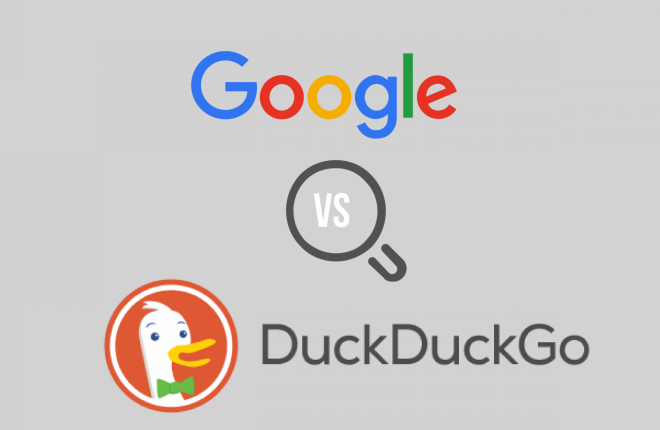
Google과 DuckDuckGo의 주요 차이점은 DuckDuckGo는 그렇지 않은 반면 Google은 검색 기록 및 개인 데이터를 포함하여 온라인에서 모든 움직임을 추적할 필요성을 느낀다는 것입니다. DuckDuckGo는 귀하의 온라인 검색 및 정보가 비공개로 안전하게 유지되는 것을 자랑스럽게 생각합니다. 그렇다면 왜 거의 사용되지 않습니까?
기본 검색 엔진을 선택할 때 일부는 Bing을 사용하고 다른 일부는 Yahoo를 선호하지만 대부분은 Google을 사용합니다. 나는 그 이유가 이러한 특정 검색 엔진이 받는 범위 때문이라고 생각합니다. DuckDuckGo에 대해 들어본 사람은 거의 없습니다. 대부분의 사람들은 검색 엔진 사용으로 인해 개인 정보가 침해될 가능성이 있다는 사실조차 모릅니다.
이 기사의 목적은 검색 엔진이 반드시 더 좋고 나쁨에 대한 눈을 뜨게 하는 것이 아니라 Google 또는 DuckDuckGo를 사용하여 직접 검색하는 과정에 대해 알려주는 것입니다. 그러나 두 가지 모두에 대한 더 나은 이해가 먼 길을 갈 것이라고 생각합니다.
덕덕고 소개
Google과 비교할 때 DuckDuckGo는 매우 다릅니다. DuckDuckGo로 검색을 수행하면 Google이 생성하는 기존 결과 대신 정보가 표시됩니다. 이 특정 검색 기능은 제로 클릭으로 사이트의 모든 정보를 얻을 수 있으므로 제로 클릭 정보라고 합니다. 주제 요약, 관련 주제 및 검색어에 대한 이미지와 함께 제공됩니다. 또한 검색 엔진에서 카테고리 페이지, 유사한 개념 및 관련 그룹 주제를 찾을 수 있습니다. 이렇게 하면 일반 검색을 통해 얻을 수 없었던 검색어와 관련된 유용한 정보를 찾는 데 도움이 됩니다.
Google 정보
Google 검색은 웹에서 가장 많이 사용되는 검색 엔진입니다. 주로 웹 서버에서 제공하는 공개적으로 액세스 가능한 문서에서 텍스트를 찾는 검색 엔진의 기능을 합니다. 검색 결과는 페이지 순위 라는 우선 순위에 따라 표시됩니다. Google 검색은 맞춤 검색도 제공합니다. 원래 단어 검색 옵션을 통해 사용자는 동의어, 시간대, 언어 번역 등 22가지 특수 기능을 사용할 수 있습니다. 2011년 Google은 음성 검색 및 이미지 검색을 도입하여 사용자가 음성 또는 이미지를 제공하여 검색할 수 있도록 했습니다.
DuckDuckGo 및 Google을 사용하여 특정 도메인 검색
대부분의 사람들이 이미 Google 검색을 사용하여 검색하는 방법을 이해하고 있으므로 앞으로 DuckDuckGo에 집중하고 싶습니다. DuckDuckGo에서 검색하는 것은 다른 검색 엔진에서와 마찬가지로 매우 쉽습니다. 다른 검색 엔진에는 없는 몇 가지 흥미로운 기능이 있습니다. 이러한 기능 중 하나는 플러그인하는 검색어에 대한 즉각적인 배경 정보를 제공하는 "즉시 답변"입니다. "뱅"은 DuckDuckGo에서 특정 웹사이트를 대상으로 하고 거기에서 검색어에 대한 정보를 가져올 수 있는 또 다른 기능입니다.
DuckDuckGo를 사용하여 기본 검색 기능 수행하기
DuckDuckGo를 사용하여 웹을 검색하는 것은 매우 간단합니다. 찾고자 하는 것을 파악한 다음:
- 웹 브라우저에서 www.duckduckgo.com 으로 이동 합니다.
- 웹 브라우저는 그다지 중요하지 않지만 개인 정보 보호 및 기능을 위해 다른 모든 브라우저보다 Brave 를 사용하는 것이 좋습니다.
- 검색 상자 필드를 클릭하고 검색어 입력을 시작합니다.
- 입력하는 동안 몇 가지 제안이 팝업될 것으로 예상합니다. 이는 전체 검색어 입력을 완료하지 않아도 되도록 클릭할 수 있는 단어 또는 구문으로 제공됩니다.
- 제안 중 하나를 클릭하거나 돋보기를 클릭하여 해당 용어를 검색할 수 있습니다.
- 모두 입력하고 싶거나 올바른 제안을 받지 못한 경우 키보드의 Enter 키를 눌러 정확히 입력한 내용을 검색할 수 있습니다.
- Instant Answers 는 페이지 상단에 있는 "정보" 섹션에서 찾을 수 있습니다. 이것은 Wikipedia 및 기타 데이터베이스 웹사이트에서 찾고 있는 정보에 대한 요약입니다.
- Google과 유사하게 동영상, 이미지, 뉴스, 정의 등과 같은 웹페이지 외에도 다양한 종류의 결과를 검색할 수 있는 옵션이 있습니다.
- 지역 에서 검색 결과의 우선 순위를 지정하려는 경우 지역 버튼 도 있습니다.
- 검색어에 대한 모든 결과는 단일 페이지에서 찾을 수 있습니다. Google과 달리 DuckDuckGo는 아래로 스크롤할 수 있는 모든 것을 한 페이지에 표시합니다.
- 끝을 치고 아래로 스크롤할 때 결과가 자동으로 표시되지 않으면 화면 하단에 있는 추가 로드 버튼을 클릭하면 됩니다.
- 페이지 상단으로 돌아가려면 창 상단의 화살표를 클릭하여 다시 위로 쏠 수 있습니다.
- 받은 결과가 모두 당신이 찾던 것이 아니었습니까? 유사하지만 더 구체적인 것을 검색하려면 하단의 관련 검색 중 하나를 클릭하십시오.
- 결과의 이름이나 링크를 클릭하면 해당 페이지로 이동합니다.
- 검색 범위를 좁히려면 결과 위에 마우스 커서를 놓은 다음 추가 결과 를 클릭 합니다. 이렇게 하면 보다 세분화된 검색을 위해 해당 특정 사이트의 검색 시간으로 검색이 실행됩니다.
"Bangs" 기능을 사용하여 검색 실행
일반적으로 Google이나 DuckDuckGo에서 검색할 때 거의 동일한 검색 기능을 가지고 있기 때문에 동일한 콘텐츠를 찾을 수 있습니다. 가장 큰 차이점은 DuckDuckGo는 개인 브라우징을 제공하는 반면 Google의 검색은 더 개인화되어 있다는 것입니다.

특정 웹사이트에서 콘텐츠를 더 빠르게 검색하기 위해 DuckDuckGo에는 Bangs 라는 기능이 제공됩니다 . Bang은 DuckDuckGo를 통해 다른 웹사이트(심지어 다른 검색 엔진)에서 검색어를 직접 검색할 수 있는 DuckDuckGo의 기능입니다. 기본적으로 작동 방식은 Bang이 "!"로 구성된다는 것입니다. 뒤에 사이트 이름 또는 웹사이트의 축약형 버전과 키워드 또는 검색어가 옵니다.
약간 혼란스러워 보인다면 다음과 같은 예가 있습니다.
!yt 비디오 게임
위는 DuckDuckGo의 YouTube(yt)에서 비디오 게임(키워드)을 검색하기 위한 Bang입니다. 위의 정보를 검색 상자에 입력하고 평소와 같이 쿼리를 제출하기만 하면 됩니다. 제출하면 바로 YouTube로 이동하여 전체 시간 동안 DuckDuckGo가 아닌 YouTube를 사용하는 것처럼 검색이 수행됩니다.
DuckDuckGo에는 특정 웹사이트에서 직접 검색하는 데 사용할 수 있는 8500 개 이상의 Bang이 있습니다.
구문을 사용하여 Google 검색에서 특정 웹사이트 및 도메인 검색
Google에는 고급 검색 페이지를 통해 또는 Google 웹 검색창의 검색어와 함께 특수 명령을 사용하여 액세스할 수 있는 고급 검색 연산자 세트가 있습니다. Google에서는 site: 연산자 를 사용하여 특정 웹사이트나 도메인으로 검색을 제한할 수 있습니다 . site: 연산자 는 검색 엔진 최적화에 가장 유용한 연산자 중 하나입니다. 검색된 웹사이트에 대해 인덱싱된 URL을 볼 수 있는 고급 검색 연산자입니다.
사용해야 하는 구문은 DuckDuckGo의 Bang 기능과 비슷하지만 Bang("!")이 없습니다. 키워드를 먼저 입력한 다음 site: 연산자를 입력하고 웹사이트 또는 도메인으로 마무리합니다.
예는 다음과 같습니다.
비디오 게임 사이트: www.ign.com
또는
비디오 게임 사이트: .com
검색 상자에 입력하고 Enter 키를 누르면 검색을 직접 수행할 사이트로 압축됩니다.
